「スマホをPCにミラーリング」機能の使い方
スマホの画面をパソコンにミラーリングした際に利用できる機能を紹介します。
Android
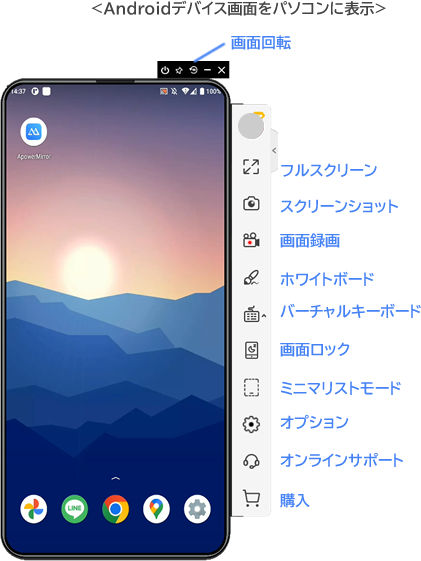
- 画面回転:画面を90度回転します
- フルスクリーン:スマホ画面をパソコンのスクリーンに最大表示します
- スクリーンショット:スマホの画面を撮影し、パソコンに保存します。
- 画面録画:スマホの画面を動画で録画し、パソコンに保存します。
- ホワイトボード:パソコンに表示されているスマホの画面上にペンで書くことができます。
- バーチャルキーボード:スマホ画面上に操作用のボタンを自由に配置し、パソコンから操作できます。
- 画面ロック:ミラーリング元のスマホの画面をロックします。
- ミニマリストモード:メニューなどを非表示にし、スマホの画面だけを表示します。
- オプション:ApowerMirrorやミラーリング時の各種設定を行います。
- オンラインサポート:開発元のApowersoft社のチャットサポートです。
- 購入:アカウント種別ごとの機能利用可否一覧です。ご購入済の場合、新たに購入する必要はありません。
iOS
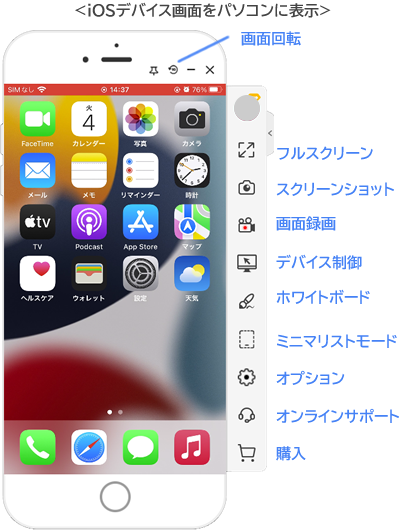
- 画面回転:画面を90度回転します
- フルスクリーン:スマホ画面をパソコンのスクリーンに最大表示します
- スクリーンショット:スマホの画面を撮影し、パソコンに保存します。
- 画面録画:スマホの画面を動画で録画し、パソコンに保存します。
- デバイス制御:スマホとパソコンで操作します。あらかじめスマホとパソコンをBluetooth接続しておく必要があります。下記の「接続に関するFAQ」をご参照ください。
- ホワイトボード:パソコンに表示されているスマホの画面上にペンで書くことができます。
- ミニマリストモード:メニューなどを非表示にし、スマホの画面だけを表示します。
- オプション:ApowerMirrorやミラーリング時の各種設定を行います。
- オンラインサポート:開発元のApowersoft社のチャットサポートです。
- 購入:アカウント種別ごとの機能利用可否一覧です。ご購入済の場合、新たに購入する必要はありません。
機能に関するFAQ
「ApowerMirror」のサポートページにリンクします。
OS共通
Android
- PCからAndroidを制御する
- Androidデバイスの音声をPCにミラーリングする方法
- Androidのマイクから音声をミラーリングする方法
- パソコンからスマホを制御する時、Enterキーで送信する方法
- Androidの「スリープ」モードを有効にする方法
- バーチャルキーボード
- 「ゲームキーボード」機能の使い方ガイド
- ゲームキーボードが使えない/デフォルトのキーボードが自動ダウンロードできない解決策
- Android通知メッセージを表示する
- Wi-FiでPCからAndroidを制御することができない問題を修正する方法
- Android音声をパソコンに出力する問題の解決策


